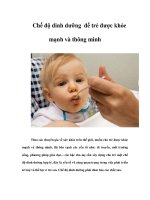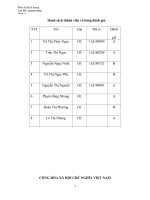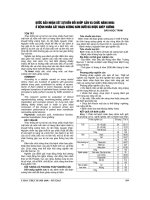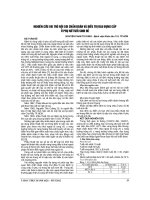Huong dan lam Flash 3D va viet Flash len hinh anh
Bạn đang xem bản rút gọn của tài liệu. Xem và tải ngay bản đầy đủ của tài liệu tại đây (328.96 KB, 6 trang )
<span class='text_page_counter'>(1)</span>Hướng dẫn làm Flash 3D và viết Flash lên hình ảnh + Hướng dẫn làm Menu Flash : Để làm được Menu Flash, đầu tiên, Bạn cần download phần mềm để tạo Menu Flash 3D về máy tính tại địa chỉ: +. Sau khi Download về, Bạn tiến hành giải nén và cài đặt. Chú ý là trong file giải nén, mình đã để sẵn các Ảnh làm menu mẫu mà các Bạn đã thấy ở trên Menu ví dụ trên. Bạn sẽ sử dụng các Ảnh này để làm dữ liệu cho Menu của bạn. Sau khi tiến hành cài đặt và bẻ khóa xong, Bạn tiến hành thực hiện tạo Menu theo hướng dẫn sau..
<span class='text_page_counter'>(2)</span> Với hướng dẫn trên, Bạn có thể tạo ra 9 kiểu menu khác nhau. Và tủy theo sở thích hay mục đích của Bạn mà có thể chọn một kiểu Menu hợp ý. Sau khi tạo xong, Bạn cần upload file Menu mới tạo được lên host để có thể sử dụng cho Blog hay Site của Bạn. Đối với 360Plus Blog, thì Bạn nên đăng ký miễn phí ở 1 trong 3 host sau để có thể upload các file Flash hay Ảnh lên. + Lâm Gia Trang xin giới thiệu một số host free cho các bạn tham khảo nha : 1 _ 2 _ 3 _ + Hướng dẫn viết Text Flash _ Link Download : AntsSoft SWF Text 1.4 là phần mềm tạo text Flash đơn giản, dễ sử dụng. Ưu điểm là không yêu cầu người dùng nắm rõ các kiến thức về Flash vẫn có thể sử dụng một cách dễ dàng và chuyên nghiệp. + Giao Diện :.
<span class='text_page_counter'>(3)</span> GIẢI THÍCH TỪNG CHỨC NĂNG CỤ THỂ 1. Movie: Tùy chỉnh khung, kích cỡ Flash Movie · Width: Chiều rộng file Flash. · Height: Chiều cao file Flash.. 2. Backround Nền Flash : Solid Color: Chọn màu nền cho file Flash. Gradient Color: Chọn màu nền cho file Flash với chức năng phối màu. · Starting Color: Chọn màu thứ nhất..
<span class='text_page_counter'>(4)</span> · Ending Color: Chọn màu thứ hai. · Type - Linear: Phối màu theo chiều dọc, ngang. - Radial: Phối màu theo hình tâm vòng tròn. 3. Backround Effect: Hiệu ứng ảnh nền * Use Backround Effect(40): Lựa chọn với 40 hiệu ứng khác nhau. * Property: Thuộc tính hiệu ứng. Thường thì thấy dòng nào chỉ có số không thì đó là số lượng hiệu ứng, có thể tùy chỉnh nhiều hay ít. Dòng có ô màu là màu cho hiệu ứng, có thể chọn màu khác. 4. Text: Thêm chữ vào Flash. * Text: Ô chứa các chữ. Nếu có nhiều dòng chữ thì chương trình sẽ tự động chạy các chữ lần lượt theo thứ tự từ trên xuống. * Add: Thêm dòng chữ. * Edit: Chỉnh sữa chữ nếu có viết sai hay gì đó. * Delete: Xóa dòng chữ chọn. * Up: Đưa dòng chữ lên dòng trên. * Down: Đưa dòng chữ xuống dòng dưới. 5. Text Effect: Hiệu ứng chữ * Use Text Effect: Lựa chọn hiệu ứng với 168 hiệu ứng khác nhau. 6. Font: Tùy chỉnh cỡ chữ, màu sắc... · Font Name: Chọn kiểu Font chữ. · Color: Màu chữ..
<span class='text_page_counter'>(5)</span> 7. Interaction: Sự tương tác · URL: Gõ vào liên kết muốn mở. · Target: Chức năng giống trên, nên chọn _blank. 8. Sound: Thêm âm thanh vào Flash.
<span class='text_page_counter'>(6)</span> * Save: Save lại source file Flash, phòng hờ để lần sau dung lại hay làm tiếp. * Load: Load source file Flash. * Preview: Xem thử kết quả trước khi xuất file. * Publish: Xuất bản file Flash.. Kết Quả: Sau khi xuất ra file Flash các bạn đưa lên host lấy link và chèn vô đoạn code này : <embed type="application/x-shockwave-flash" allowscriptaccess="never" src=" LINK FLASH VÀO ĐÂY" wmode="transparent" width="X" height="Y">.
<span class='text_page_counter'>(7)</span>